Топ-3 WhatsApp Backup Extractor 2019
WhatsApp став важливим додатком для обміну повідомленнямищоб багато користувачів підтримували зв’язок з друзями та родиною в будь-який час і в будь-якому місці. З часом він може містити багато важливих повідомлень та засобів масової інформації. Однак WhatsApp зберігає історію ваших повідомлень протягом 7 днів, і резервна копія iTunes / iCloud не дозволить вам її прочитати до відновлення телефону. Якщо вам потрібно витягнути дані з резервної копії WhatsApp, a WhatsApp резервний екстрактор - чудовий інструмент для вас. Тут ми перелічено 3 найкращих екстрактора резервного копіювання WhatsApp 2018, які допоможуть вам легко та швидко витягувати дані WhatsApp.
- Частина 1: Кращий екстрактор резервного копіювання iOS WhatsApp
- Частина 2: Великий екстрактор резервного копіювання Android WhatsApp
- Частина 3: Ще один інструмент для вилучення резервної копії WhatsApp
- Частина 4: Порівняння трьох інструментів
Частина 1: Кращий екстрактор резервного копіювання iOS WhatsApp
Що стосується резервного екстрактора WhatsApp,Tenorshare UltData варто згадати. UltData приходить до моєї першої рекомендації, оскільки це невеликий, але корисний екстрактор резервного копіювання WhatsApp для PC / Mac для отримання повідомлень WhatsApp з вашої iTunes або резервної копії iCloud без відновлення iPhone.
Ключові риси:
- Гнучко витягуйте повідомлення WhatsApp, вкладення з резервної копії iCloud / iTunes, не відновлюючи всю резервну копію.
- Витягуйте повідомлення WhatsApp безпосередньо з пристрою iOS.
- Дозволяє попередньо переглядати історію чатів WhatsApp (відправник, дата, вміст тощо)
- Експортовані дані будуть збережені як читабельний файл.
Як безпосередньо витягнути повідомлення WhatsApp з пристрою iOS?
1: Підключіть iOS-пристрій до комп’ютера
Запустіть UltData на своєму комп’ютері. Режим за замовчуванням - "Відновити з пристрою iOS". Програма автоматично визначить ваш пристрій iOS, якщо він підключений та довірений.

2: Запустіть сканування пристрою iOS
Ви можете поставити галочку "WhatsApp & Attachments", а потім натиснути "Почати сканування", щоб продовжити.

3. Ви можете відновити дані з пристрою iOS
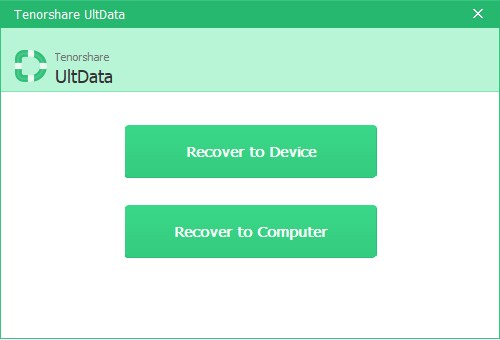
Як витягнути повідомлення WhatsApp з резервного файлу?
1. Витяг із резервної копії iTunes: Запустіть UltData та виберіть відновлення з файлу резервної копії iTunes. Екстрактор покаже всі наявні резервні копії iTunes. Ви можете вибрати одну з резервних копій для сканування та вилучення чатів WhatsApp.

2. Витяг із резервної копії iCloud: Запустіть UltData та виберіть відновлення з iCloudфайл резервної копії. Увійдіть у свій рахунок iCloud. Програма покаже всі резервні копії в обліковому записі, і ви можете завантажити резервні копії та переглянути повідомлення WhatsApp всередині.
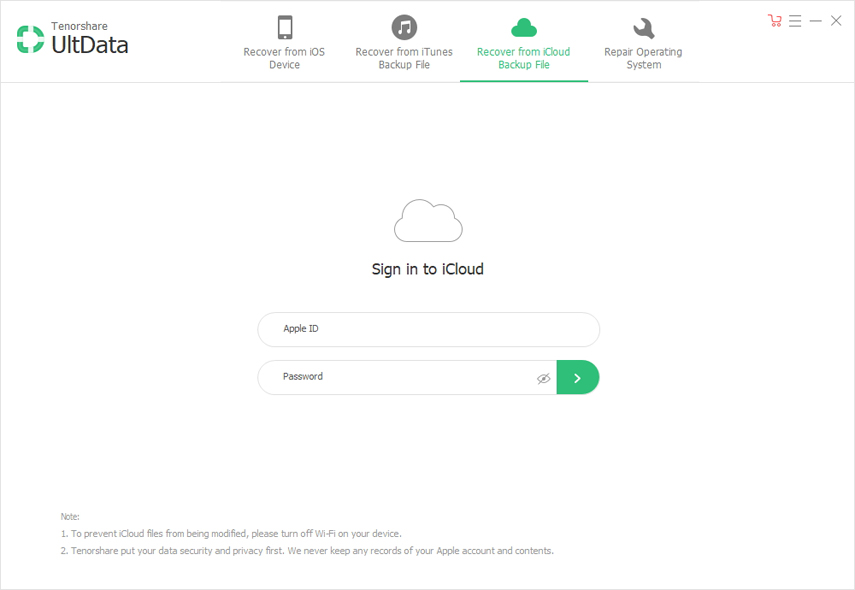
Частина 2: Великий екстрактор резервного копіювання Android WhatsApp
Для користувачів Android, Tenorshare Дані AndroidRecovery - це ідеальне програмне забезпечення, яке допоможе відновити повідомлення WhatsApp з будь-яких пристроїв Android, таких як Samsung, Motorola, HTC, Google Nexus, LG, Sony тощо. Нижче наведено посібник користувача для цієї програми. Для початку завантажте Tenorshare Android Recovery Data Recovery та встановіть його на свій ПК. Потім дотримуйтесь інструкції.
1. Підключіть свій Android-пристрій
Запустіть відновлення даних Android, ви отримаєте інтерфейс, як показано нижче. Підключіть свій пристрій Android за допомогою кабелю USB OEM.

2. Увімкніть налагодження через USB
Переконайтеся, що ви включили налагодження USB на телефоні Android. І ви можете вибрати відповідну версію Android, щоб увімкнути налагодження через USB. Ось, наприклад, візьміть Android 6.0 або новіший.

3. Почніть сканування
Після виявлення вашого пристрою натисніть "ОК", коли на екрані вашого пристрою з'явиться вікно, щоб дозволити налагодження USB.
Виберіть файли типу "WhatsApp messages and attachments", щоб сканувати, коли з'єднання закінчено. Потім натисніть на «Далі». Програмне забезпечення сканує ваш пристрій.
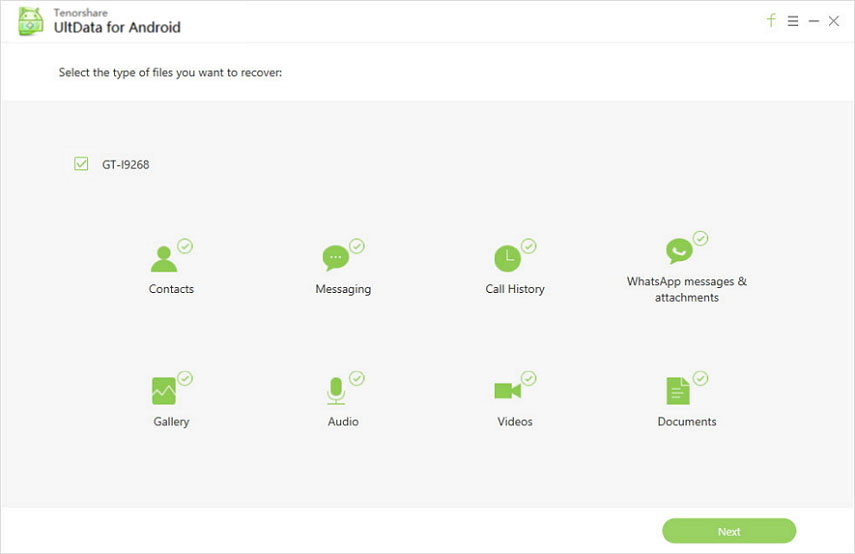
4. Відновіть і збережіть файли
Клацніть «Відновити», щоб відновити та зберегти втрачені файли на вашому ПК. Текстові повідомлення та історію дзвінків можна зберегти у .txt, .xml, .xls.

Частина 3: Ще один інструмент для вилучення резервної копії WhatsApp
В останній частині ми хотіли б показати вамще WhatsApp Backup Extractor, Backuptrans для перегляду розмов WhatsApp на вашому комп’ютері. Ось як використовувати Backuptrans для розшифрування та читання повідомлень чату із резервної копії WhatsApp.
Посилання для завантаження: http://www.backuptrans.com/android-whatsapp-transfer.html
Крок 1. Підключіть телефон Android до комп'ютера через USB. Знайдіть папку резервної копії WhatsApp в / storage / emulated / 0 / WhatsAppor / sdcard / WhatsApp та скопіюйте її на комп'ютер.

Крок 2. Тепер запустіть програмне забезпечення Backuptrans для Android WhatsApp Transfer, клацніть правою кнопкою миші піктограму бази даних та виберіть "Імпортувати дані резервного копіювання Android WhatsApp".
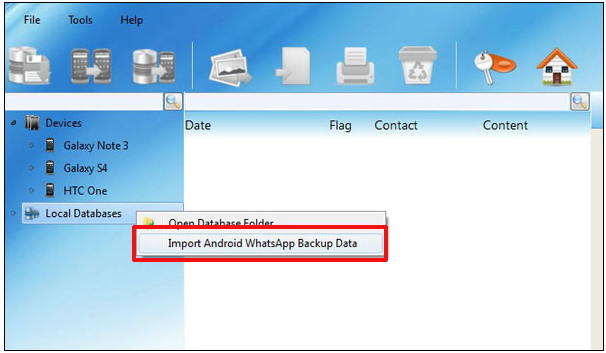
Крок 3. Виберіть на комп’ютері файл резервної копії бази даних WhatsApp (*. Db.crypt *). Потім натисніть "ОК", щоб продовжити.
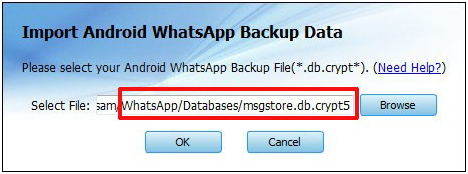
Крок 4. Введіть свій обліковий запис Android, щоб розшифрувати файл. Для продовження натисніть кнопку "Ок". Усі повідомлення у цьому файлі будуть розшифровані та вилучені успішно. Ви можете прочитати всі повідомлення WhatsApp на ПК зараз.

Частина 4: Порівняння трьох інструментів
| UltData | Відновлення даних Android | Резервні копії | |
|---|---|---|---|
| Проста експлуатація | |||
| Автоматично сканувати дані | |||
| Інтуїтивно зрозумілий інтерфейс користувача | |||
| Телефонний рахунок необхідний |
Це все про те, як використовувати резервну копію WhatsAppВитяжка для отримання даних WhatsApp. Я думаю, ви повинні мати глибоке враження щодо перших двох інструментів для їх простої роботи та високої ефективності. Якщо ви вважаєте, що інструменти, якими ми поділилися в цій статті, корисні, будь ласка, поділіться з друзями.








![[iOS 12 Supported] Як витягувати фотографії, відео, повідомлення WhatsApp, контакти з iCloud з iCloud Extractor Mac](/images/iphone-data/ios-12-supportedhow-to-extract-photos-videos-whatsapp-messages-contacts-from-icloud-with-icloud-extractor-m.jpg)
